iPhone'i kasutusjuhend
- Tere tulemast!
-
-
- Operatsioonisüsteemiga iOS 18 ühilduvad iPhone'i mudelid
- iPhone XR
- iPhone XS
- iPhone XS Max
- iPhone 11
- iPhone 11 Pro
- iPhone 11 Pro Max
- iPhone SE (2. põlvkond)
- iPhone 12 mini
- iPhone 12
- iPhone 12 Pro
- iPhone 12 Pro Max
- iPhone 13 mini
- iPhone 13
- iPhone 13 Pro
- iPhone 13 Pro Max
- iPhone SE (3. põlvkond)
- iPhone 14
- iPhone 14 Plus
- iPhone 14 Pro
- iPhone 14 Pro Max
- iPhone 15
- iPhone 15 Plus
- iPhone 15 Pro
- iPhone 15 Pro Max
- iPhone 16
- iPhone 16 Plus
- iPhone 16 Pro
- iPhone 16 Pro Max
- Seadistamise põhialused
- iPhone'i kohandamine enda jaoks
- Jäädvustage suurepäraseid fotosid ja videoid
- Suhelge sõprade ja perega
- Funktsioonide jagamine perega
- iPhone'i kasutamine igapäevastes tegevustes
- Apple’i toe eksperdinõuanded
-
- Mis on uut operatsioonisüsteemis iOS 18?
-
- iPhone’i sisselülitamine ja seadistamine
- Äratamine, avamine ja lukustamine
- Mobiilsideteenuse seadistamine
- Funktsiooni Dual SIM kasutamine
- Ühenduse loomine internetiga
- Seadete leidmine
- Meili-, kontakti- ja kalendrikontode seadistamine
- Olekuikoonide tähendused
- Kasutusjuhendi lugemine ning järjehoidjatesse lisamine Safaris
-
- Helitugevuse reguleerimine
- iPhone’i vaigistamine
- Mitme asja tegemine funktsiooniga Picture in Picture
- Juurdepääs funktsioonidele Lock Screen-kuvast
- Dynamic Islandi kasutamine
- Kiirtoimingute tegemine
- iPhone'is otsmine
- Info hankimine iPhone'i kohta
- Mobiilse andmeside seadete kuvamine või muutmine
- Reisimine iPhone'iga
-
- Helinate ja värinate muutmine
- Toimingunupu kasutamine ja kohandamine
- Kohandatud Lock Screen-kuva loomine
- Taustapildi muutmine
- Ekraani ereduse ja värvitasakaalu reguleerimine
- iPhone'i ekraani kauem sees hoidmine
- Funktsiooni StandBy kasutamine
- Teksti suuruse ja suumi seade kohandamine
- Oma iPhone'i nime muutmine
- Kuupäeva ja kellaaja määramine
- Keele ja piirkonna muutmine
- Control Centeri kasutamine ja kohandamine
- Vaikebrauseri või -meilirakenduse vahetamine
- iPhone’i ekraani pööramine
- Jagamisvalikute kohandamine
-
- Klaviatuuride lisamine või muutmine
- Emotikonide, Memojide ja kleebiste lisamine
- Ekraanipildi tegemine
- Ekraanisalvestise jäädvustamine
- Vormide täitmine, dokumentide allkirjastamine ja allkirjade loomine
- Interaktsioonid fotol või videol oleva sisuga
- Fotodelt ja videotelt objektide tuvastamine
- Võtteobjekti tõstmine foto taustalt
-
-
- Rakenduse Camera põhialused
- Võtte seadistamine
- Funktsiooni Photographic Styles kasutamine
- Funktsiooni Photographic Styles kasutamine mudeli iPhone 16 kaameraga
- Live Photo tegemine
- Režiimi Burst võtete tegemine
- Selfi tegemine
- Panoraamfotode tegemine
- Makrofotode ja -videote jäädvustamine
- Portreede tegemine
- Fotode tegemine Night-režiimis
- Apple ProRAW-fotode tegemine
- Camera Controli kasutamine
- Camera Controli kasutamine teise rakenduse avamiseks
- Katikukuheli tugevuse reguleerimine
- HDR-kaamera seadete reguleerimine
- Videote salvestamine
- Ruumiliste fotode tegemine ja videote salvestamine Apple Vision Pro jaoks
- Helisalvestuse valikute muutmine iPhone 16 mudelites
- ProRes-videote salvestamine
- Videote salvestamine Cinematic-režiimis
- Video salvestamise seadete muutmine
- Kaameraseadete salvestamine
- Main- ja Fusion-kaameraobjektiivi kohandamine
- Täpsemate kaameraseadete muutmine
- Fotode vaatamine, jagamine ja printimine
- Funktsiooni Live Text kasutamine
- QR-koodi skaneerimine
-
-
-
- Sündmuste loomine ja muutmine rakenduses Calendar
- Kutsete saatmine
- Kutsetele vastamine
- Sündmuste kuvamise muutmine
- Sündmuste otsimine
- Rakenduse Calendar seadete muutmine
- Sündmuste kavandamine või kuvamine erinevas ajavööndis
- Sündmuste jälgimine
- Mitme kalendri kasutamine
- Meeldetuletuste kasutamine
- Holidays-kalendri kasutamine
- iCloudi kalendrite jagamine
- Compass
-
- Kontaktinfo lisamine ja kasutamine
- Kontaktide muutmine
- Enda kontaktinfo lisamine
- Kontode lisamine või eemaldamine
- Oma kontaktinfo jagamiseks iPhone’is funktsiooni NameDrop kasutamine
- Kontaktide kasutamine rakenduses Phone
- Duplikaatkontaktide liitmine või peitmine
- Kontaktide sünkroonimine seadmete vahel
- Kontaktide importimine
- Kontaktide eksportimine
-
- Rakendusega FaceTime alustamine
- FaceTime'i lingi loomine
- Live Photo tegemine
- Live Captions-subtiitrite sisselülitamine FaceTime'i kõnes
- Teiste rakenduste kasutamine kõne ajal
- FaceTime’i grupikõne tegemine
- Osalejate kuvamine ruudustikus
- SharePlay kasutamine koos vaatamiseks, kuulamiseks ja esitamiseks
- Ekraani jagamine FaceTime'i kõnes
- FaceTime'i kõnes kaugjuhtimise taotlemine või andmine
- FaceTime’iga dokumendis koostöö tegemine
- Videokonverentsifunktsioonide kasutamine
- FaceTime'i kõne üleandmine teise Apple’i seadmesse
- FaceTime’i videoseadete muutmine
- FaceTime’i heliseadete muutmine
- Oma välimuse muutmine
- Kõnest lahkumine või rakendusse Messages ümberlülitumine
- Tundmatute helistajate Group FaceTime’i kõnede blokeerimine ja vaigistamine
- Kõne märkimine rämpskõneks
-
- Rakendusega Freeform alustamine
- Freeformi tahvli loomine
- Joonistamine või käsitsi kirjutamine
- Käsitsi kirjutatud matemaatikaülesannete lahendamine
- Teksti lisamine kleepmärkmetesse, kujunditesse ja tekstikastidesse
- Kujundite, joonte ja noolte lisamine
- Skeemide lisamine
- Fotode, videote ja teiste failide lisamine
- Ühtlaste stiilide rakendamine
- Üksuste paigutamine tahvlil
- Stseenides liikumine ja nende esitlemine
- Koopia või PDF-i saatmine
- Tahvli printimine
- Freeformi tahvlite jagamine ja koostöö
- Freeformi tahvlitelt otsimine
- Tahvlite kustutamine ja taastamine
- Rakenduse Freeform seadete muutmine
-
- Rakenduse Home tutvustus
- Minge üle uuele Home-arhitektuurile
- Lisaseadmete seadistamine
- Seadmete juhtimine
- Kodu juhtimine Siri abil
- Funktsiooni Grid Forecast kasutamine oma energiakasutuse planeerimiseks
- Elektrikasutuse ja -hindade vaatamine
- HomePodi seadistamine
- Kodu juhtimine distantsilt
- Stseenide loomine ja kasutamine
- Automatiseerimistoimingute kasutamine
- Turvakaamerate seadistamine
- Funktsiooni Face Recognition kasutamine
- Ukse lukust avamine koduvõtmega
- Marsruuteri seadistamine
- Teiste kutsumine lisaseadmeid juhtima
- Rohkemate kodude lisamine
-
- Kaartide kuvamine
- 3D-kaartide sirvimine
-
- Reisijuhiste hankimine
- Marsruudile peatuste lisamine või nende muutmine
- Marsruudi ülevaate või pöörete loendi kuvamine
- Hääljuhiste seadete muutmine
- Sõidujuhiste hankimine
- Juhiste hankimine pargitud sõiduki juurde
- Elektrisõiduki marsruutimise seadistamine
- Liiklusintsidentidest teavitamine
- Rattasõidujuhiste hankimine
- Kõndimisjuhiste hankimine
- Kõndimis- või matkamarsruutide salvestamine
- Ühistranspordijuhiste hankimine
- Liiklus- ja ilmainfo hankimine
- Sõidu broneerimine
- Hinnanguline reisiaeg ja ETA
- Võrguühenduseta toimivate kaartide allalaadimine
-
- Kohtade otsimine
- Kohtade ja märkmete lisamine oma kogusse
- Asukoha tähistamine nööpnõelaga
- Kohtade jagamine
- Kohtade hindamine ja fotode lisamine
- Kohtade korrastamine kohanatud giididega
- Läheduses olevate tõmbekohtade, restoranide ja teenuste leidmine
- Info hankimine kohtade kohta
- Kohtade avastamine giididega
- Kohtades ringivaatamine
- Flyoveri tuuride kasutamine
- Asukohaajaloo tühjendamine
- Hiljutiste juhiste kustutamine
- Vaikimisi kasutatava reisimisviisi ja ühikute valimine
- Mapsi probleemist teavitamine
-
- Rakenduse Messages seadistamine
- Teave teenuse iMessage kohta
- Sõnumite saatmine ja neile vastamine
- Tekstsõnumite saatmine satelliidi vahendusel
- Hiljem saatmine
- Sõnumite saatmise tagasivõtmine ja nende muutmine
- Sõnumite korrastamine
- Otsimine
- Sõnumite edastamine ja jagamine
- Grupivestlused
- Ekraani jagamine
- Koostöö tegemine projektides
- iMessage’i rakenduste lisamine
- Fotode ja videote tegemine ja muutmine
- Fotode, linkide jm jagamine
- Kleebiste saatmine
- Memoji loomine ja saatmine
- Funktsiooniga Tapbacks reageerimine
- Sõnumite stiili muutmine ja animeerimine
- Sõnumite käsitsi joonistamine ja kirjutamine
- GIFide saatmine ja salvestamine
- Maksete taotlemine, saatmine ja vastuvõtmine
- Helisõnumite saatmine ja vastuvõtmine
- Oma asukoha jagamine
- Lugemiskinnituste sisse või välja lülitamine.
- Märguannete muutmine
- Sõnumite blokeerimine, filtreerimine ja nendest teavitamine
- Sõnumite ja manuste kustutamine
- Kustutatud sõnumite taastamine
-
- Muusika hankimine
-
-
- Muusika esitamine
- Muusikapleieri juhtnuppude kasutamine
- Siri kasutamine muusika esitamiseks
- Kadudeta heli esitamine
- Spatial Audio heli kuulamine
- Raadio kuulamine
- Muusika koos esitamine SharePlay abil
- Muusika autos koos esitamine
- Heli reguleerimine
- Muusika asetamine järjekorda
- Muusika esitamine juhuslikus järjekorras või kordamine
- Teenusega Apple Music kaasalaulmine
- Loo andmete ja sõnade kuvamine
- Öelge teenusele Apple Music, mis teile meeldib
-
- Rakendusega News alustamine
- Rakenduse News vidinate kasutamine
- Teie jaoks valitud lugude kuvamine
- Lugude lugemine ja jagamine
- Lemmiktiimide jälgimine jaotises My Sports
- Apple News Today kuulamine
- Lugude otsimine rakenduses News
- Lugude salvestamine rakenduses News
- Lugemisajaloo kustutamine Newsist
- Kindlate uudistekanalite tellimine
-
- Rakendusega Notes alustamine
- Märkmete loomine ja vormindamine
- Quick Notesi kasutamine
- Joonistuste ja käsikirjas teksti lisamine
- Valemite ja võrrandite sisestamine
- Fotode, video jm lisamine
- Heli salvestamine ja transkribeerimine
- Teksti ja dokumentide skaneerimine
- Töötamine PDF-failidega
- Linkide lisamine
- Märkmete otsimine
- Korrastamine kaustadesse
- Korrastamine märgenditega
- Smart Folders-kaustade kasutamine
- Jagamine ja kaastöö
- Märkmete eksportimine või printimine
- Märkmete lukustamine
- Kontode lisamine või eemaldamine
- Rakenduse Notes vaate muutmine
- Rakenduse Notes seadete muutmine
-
- Paroolide kasutamine
- Veebisaidi või rakenduse parooli leidmine
- Veebisaidi või rakenduse parooli muutmine
- Parooli eemaldamine
- Kustutatud parooli taastamine
- Veebisaidi või rakenduse parooli loomine
- Pääsuvõtmete kasutamine rakendustesse ja veebisaitidele sisse logimiseks
- Apple'iga sisselogimine
- Paroolide jagamine
- Tugevate paroolide automaatne täitmine
- Nõrkade või lekkinud paroolide muutmine
- Paroolide ja seotud info kuvamine
- Oma Wi-Fi-paroolide leidmine ja jagamine
- Paroolide turvaline jagamine funktsiooniga AirDrop
- Paroolide kasutamine kõikides teie seadmetes
- Kinnituskoodide automaatne täitmine
- SMS-pääsukoodide automaatne täitmine
- Sisselogimine vähemate CAPTCHA-ülesannetega
- Kaheastmelise autentimise kasutmine
- Teave turvavõtmete kohta
-
- Helistamine
- Rakenduse Phone seadete muutmine
- Kõneajaloo vaatamine ja kustutamine
- Sissetuleva kõne vastuvõtmine või sellest keeldumine
- Kõne ajal
- Konverentsikõne või kolme osapoolega kõne iPhone’is
- Kõneposti seadistamine
- Kõneposti kontrollimine
- Kõneposti tervituse ja seadete muutmine
- Helinate ja värinate valimine
- Wi-Fi abil helistamine
- Kõnede suunamise seadistamine
- Kõnede ootele seadmise seadistamine
- Soovimatute kõnede blokeerimine või vältimine
-
- Rakendusega Photos alustamine
- Fotode ja videote vaatamine
- Foto- ja videoteabe kuvamine
-
- Fotode ja videote leidmine kuupäeva alusel
- Inimeste ja loomade leidmine ning neile nime andmine
- Grupifotode leidmine
- Fotode sirvimine asukoha alusel
- Hiljuti salvestatud fotode leidmine
- Reisifotode leidmine
- Kviitungite, QR-koodide, hiljuti töödeldud fotode jm leidmine
- Fotode, videote jm leidmine meedia tüübi alusel
- Rakenduse Photos kohandamine
- Fotokogu filtreerimine ja sortimine
- Rakenduse Photos varundamine ja sünkroonimine iCloudiga
- Fotode ja videote kustutamine või peitmine
- Fotode ja videote otsimine
- Taustapildi soovituste hankimine
-
- Fotode ja videote jagamine
- Pikkade videote jagamine
- Jagatud albumite loomine
- Inimeste lisamine ja eemaldamine jagatud albumist
- Fotode ja videote kustutamine jagatud albumist
- iCloud Shared Photo Library seadistamine või sellega liitumine
- iCloud Shared Photo Library kasutamine
- Sisu lisamine iCloud Shared Photo Librarysse
-
- Fotode ja videote töötlemine
- Fotode või videote kärpimine, pööramine või sirgeks tegemine
- Fototöötluste tagasivõtmine või algoleku taastamine
- Video pikkuse kärpimine, kiiruse reguleerimine ning heli töötlemine
- Cinematic-režiimis jäädvustatud videote töötlemine
- Live Photode töötlemine
- Portreede töötlemine
- Fotodest kleebiste tegemine
- Fotode ja videote dubleerimine
- Duplikaatfotode ja -videote liitmine
- Fotode ja videote importimine
- Fotode printimine
-
- Podcastide leidmine
- Podcastide kuulamine
- Podcastide transkriptsioonide vaatamine
- Lemmikpodcastide jälgimine
- Rakenduse Podcasts vidina kasutamine
- Podcastide kogu korrastamine
- Podcastide allalaadimine, eemaldamine ja jagamine
- Podcastide tellimine
- Tellimuspõhise sisu kuulamine
- Allalaadimise seadete muutmine
-
- Rakendusega Reminders alustamine
- Meeldetuletuste määramine
- Ostuloendi koostamine
- Üksikasjade lisamine
- Üksuste lõpetamine ja eemaldamine
- Loendite muutmine ja haldamine
- Loenditest otsimine
- Mitme loendi korrastamine
- Üksuste märgendamine
- Smart Lists-loendite kasutamine
- Jagamine ja kaastöö
- Loendi printimine
- Mallide kasutamine
- Kontode lisamine või eemaldamine
- Rakenduse Reminders seadete muutmine
-
- Veebi sirvimine
- Veebisaitide otsimine
- Esiletõstude vaatamine
- Safari seadete kohandamine
- Paigutuse muutmine
- Mitme Safari profiili loomine
- Siri kasutamine veebisaidi kuulamiseks
- Veebisaidi lisamine järjehoidjatesse
- Lehtede salvestamine Reading Listi
- Teiega jagatud linkide leidmine
- Veebilehe märgistamine ja salvestamine PDF-failina
- Vormide automaatne täitmine
- Laienduste hankimine
- Vahemälu ja küpsiste tühjendamine
- Küpsiste lubamine
- Shortcuts
- Tips
-
- Funktsiooni Family Sharing seadistamine
- Family Sharing-liikmete lisamine
- Family Sharing-liikmete eemaldamine
- Tellimuste jagamine
- Ostude jagamine
- Asukoha jagamine perega ning kadunud seadmete asukoha tuvastamine
- Apple Cash Family ja Apple Card Family seadistamine
- Vanemliku järelvalve seadistamine
- Lapse seadme seadistamine
-
- Erinevates seadmetes funktsiooniga Continuity töötamine
- Teie iPhone’i kasutamine Macist
- iPhone’i märguannete vastuvõtmine Macis
- Funktsiooni AirDrop kasutamine läheduses olevatesse seadmetesse saatmiseks
- Tegevuste üleandmine seadmete vahel
- Seadmete vahel kopeerimine ja kleepimine
- Heli ja video voogesitamine iPhone’ist
- Telefonikõnede ja tekstsõnumite lubamine iPadis ja Macis
- Internetiühenduse jagamine funktsiooniga Personal Hotspot
- iPhone’i kasutamine veebikaamerana
- Visandite, fotode ja skannide sisestamine Maci
- SharePlay kohe käivitamine
- iPhone'i ühendamine kaabli abil arvutiga
-
- CarPlay tutvustus
- CarPlayga ühenduse loomine
- Siri kasutamine
- Sõiduki juhtnuppude kasutamine
- Sammhaavaliste juhiste hankimine
- Liiklusintsidentidest teavitamine
- Kaardivaate muutmine
- Telefonikõnede tegemine
- Muusika esitamine
- Kalendri kuvamine
- Tekstisõnumite saatmine ja vastuvõtmine
- Saabuvatest tekstsõnumitest teavitamine
- Podcastide esitamine
- Audioraamatute esitamine
- Uudislugude kuulamine
- Kodu juhtimine
- Teiste rakenduste kasutamine CarPlayga
- Ikoonide ümberkorraldamine CarPlay Home-kuvas
- CarPlay seadete muutmine
-
- Alustage juurdepääsetavuse funktsioonide kasutamist
- Juurdepääsetavuse funktsioonide kasutamine seadistamisel
- Siri juurdepääsetavuse seadete muutmine
- Juurdepääsetavuse funktsioonide kiire sisse ja välja lülitamine
-
- Nägemise juurdepääsetavuse funktsioonide ülevaade
- Sisse suumimine
- Loetava või tipitava teksti suurema versiooni kuvamine
- Ekraani värvide muutmine
- Teksti muutmine lihtsamini loetavaks
- Ekraanil liikumise vähendamine
- iPhone’i kasutamine mugavamalt autos
- Nägemisseadete kohandamine rakenduste kaupa
- Ekraanil kuvatava või tipitava kuulamine
- Helikirjelduste kasutamine
- CarPlay seadete reguleerimine
-
- VoiceOveri sisselülitamine ja kasutamine
- VoiceOveri seadete muutmine
- VoiceOveri liigutuste kasutamine
- iPhone’i kasutamine kui VoiceOver on sees
- VoiceOveri juhtimine rootori abil
- Ekraaniklaviatuuri kasutamine
- Sõrmega kirjutamine
- Ekraani hoidmine väljalülitatuna
- VoiceOveri kasutamine välise klaviatuuriga
- Braille-ekraani kasutamine
- Braille’ sisestamine ekraanil
- Liigutuste ja klaviatuuri otseteede kohandamine
- VoiceOveri kasutamine osutusseadmega
- Ümbritseva kohta reaalajas kirjelduste hankimine
- VoiceOveri kasutamine rakendustes
-
- Liikuvuse juurdepääsetavuse funktsioonide ülevaade
- AssistiveTouchi kasutamine
- iPhone'i puudutustele reageerimise kohandamine
- Tagakülje puudutamine
- Funktsiooni Reachability kasutamine
- Kõnedele automaatselt vastamine
- Vibreerimise väljalülitamine
- Face ID ja tähelepanu seadete muutmine
- Voice Controli kasutamine
- Voice Controli käskude kasutamine CarPlayga
- Külje- või kodunupu reguleerimine
- Camera Controli juurdepääsetavuse seadete reguleerimine
- Apple TV Remote’i nuppude kasutamine
- Kursori seadete reguleerimine
- Klaviatuuri seadete reguleerimine
- iPhone'i juhtimine välise klaviatuuri abil
- AirPodside seadete reguleerimine
- Funktsiooni Apple Watch Mirroring sisselülitamine
- Läheduses oleva Apple’i seadme juhtimine
- iPhone’i juhtimine silmaliigutuste abil
-
- Kuulmise juurdepääsetavuse funktsioonide ülevaade
- Kuulmisabiseadmete kasutamine
- Funktsiooni Live Listen kasutamine
- Helituvastuse kasutamine
- RTT ja TTY seadistamine ja kasutamine
- Märguannete puhul indikaatortule vilgutamine
- Heliseadete reguleerimine
- Taustahelide esitamine
- Subtiitrite kuvamine
- Intercom-sõnumite transkriptsiooni kuvamine
- Reaalajas subtiitrite või ettelugemise kasutamine
- Muusika esitamine puudutuste, tekstuurina jne
- CarPlays autosignaalidest ja sireenidest teavitamine
-
- Jagatava haldamine
- Lock Screen-kuva funktsioonide sisselülitamine
- Apple’i konto hoidmine turvalisena
- Hide My Email aadresside loomine ja haldamine
- Veebisirvimise kaitsmine iCloud Private Relayga
- Privaatse võrguaadressi kasutamine
- Funktsiooni Advanced Data Protection kasutamine
- Režiimi Lockdown Mode kasutamine
- Funktsiooni Stolen Device Protection kasutamine
- Hoiatuste saamine tundliku sisu kohta
- Funktsiooni Contact Key Verification kasutamine
-
- iPhone'i sisse või välja lülitamine
- iPhone'i sundtaaskäivitamine
- iOS-tarkvara värskendamine
- iPhone’i varundamine
- iPhone’i seadete lähtestamine
- iPhone'i kustutamine
- Kogu sisu taastamine varundusest
- Ostetud ja kustutatud üksuste taastamine
- iPhone'i müümine, kinkimine või uue vastu vahetamine
- Seadistusprofiilide installimine või eemaldamine
- Autoriõigused
Siri kasutamine iPhone’is
Tehke igapäevaseid asju lihtsalt hääle abil. Kasutage Sirit fraasi tõlkimiseks, äratuse määramiseks, asukoha leidmiseks, ilmateate ettelugemiseks, veebist teadmiste kohta kokkuvõtete tegemiseks jm.
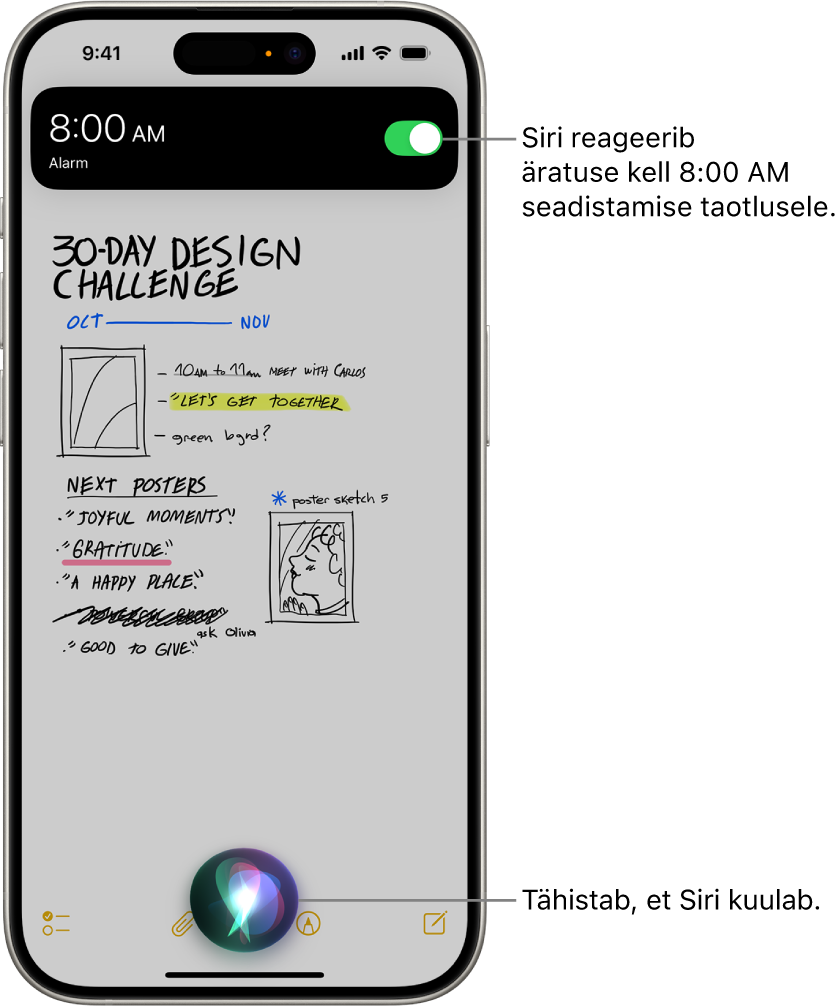
Siri seadistamine
Kui te ei seadistanud Sirit iPhone’i esmakordsel seadistamisel, siis järgige järgmisi juhiseid.
Valige Settings
 > Siri, seejärel puudutage Talk to Siri.
> Siri, seejärel puudutage Talk to Siri.Valige “Hey Siri” või “Siri” (kui teil on see valik).
Märge: Valik öelda ainult “Siri” on saadaval toetatud iPhone’i mudelites kindlate keelte puhul ja kindlates piirkondades.
Siri lisaseadete muutmiseks vt. Siri seadete muutmine iPhone’is.
Siri aktiveerimine häälega
Kui aktiveerite Siri oma häälega, siis Siri vastab häälega.
Öelge “Hey Siri” (hei, Siri) seejärel küsige küsimus või esitage taotlus.
Öelge näiteks “Hey Siri, what’s the weather for today?” (hei, Siri, milline on tänane ilm?) või “Hey Siri, set an alarm for 8 a.m.” (hei, Siri, määra äratus kella kaheksaks hommikul).
Vihje: Selleks, et iPhone ei reageeriks käsule “Hey Siri”, asetage iPhone ekraaniga küljega all maha või valige Settings ![]() > Siri, puudutage “Listen for”, seejärel valige Off.
> Siri, puudutage “Listen for”, seejärel valige Off.
Kui kannate toetatud AirPodse, siis saate kasutada Siri aktiveerimiseks ka oma häält. Vt. AirPodsi kasutusjuhendi lõiku Siri seadistamine.
Siri aktiveerimine nupuga
Kui aktiveerite Siri nupuga ning iPhone on vaiksel režiimil, siis vastab Siri vaikselt. Kui vaikne režiim on lülitatud välja, siis Siri vastab häälega. Selle muutmiseks vt. Siri vastamise viisi muutmine.
Järgige ühte järgmistest juhistest.
Funktsiooniga Face ID iPhone'i mudelites: vajutage ja hoidke küljenuppu.
Kodunupuga iPhone'i mudelites: puudutage ja hoidke Kodunuppu.
EarPodsidega: vajutage ja hoidke keskmist või helistamise nuppu.
CarPlayga: vajutage ja hoidke all roolil olevat hääljuhtimise nuppu või puudutage ja hoidke all CarPlay Home Screen-kuvas olevat Kodunuppu. (Vt. Siri kasutamine CarPlay juhtimiseks.)
Siri Eyes Freega: vajutage ja hoidke all roolil olevat hääljuhtimise nuppu.
Küsige küsimus või esitage taotlus.
Öelge näiteks “What’s 18 percent of 225?” (kui palju on 18 protsenti 225-st?) või “Set the timer for 3 minutes” (määra taimer 3 minutiks).
Siri saab aktiveerida ka toetatud AirPodside puudutamisega. Vt. AirPodsi kasutusjuhendi lõiku Siri seadistamine.
Järjestikuste taotluste esitamine
Pärast Siri aktiveerimist saate esitada järgmise taotluse ilma seda uuesti aktiveerimata. (Saadaval toetatud iPhone’i mudelites osades riikides ja piirkondades.)
Aktiveerige Siri, seejärel öelge oma soov.
Kohe pärast taotluse esitamist saate esitada järgmise.
Taotluse alistamiseks katkestage Siri, kui see räägib.
Näiteks öelge “Hey Siri, what’s the weather like in San Francisco? What about Cupertino?” (Hei, Siri, mis ilm on San Franciscos? Aga Cuperinos?)
Parandamine, kui Siri saab teist valesti aru:
Järjestikuste taotluste esitamisel: korrake taotlust erineval moel.
Kui te ei tee järjestikusi taotlusi: puudutage
 , seejärel korrake oma soovi uute sõnadega või teistmoodi.
, seejärel korrake oma soovi uute sõnadega või teistmoodi.Küsitu osa tähthaaval ettelugemine: puudutage
 , seejärel korrake küsitu, või see osa, millest Siri aru ei saanud, tähthaaval. Näiteks öelge “Call” (helista), seejärel öelge kontakti nimi tähthaaval.
, seejärel korrake küsitu, või see osa, millest Siri aru ei saanud, tähthaaval. Näiteks öelge “Call” (helista), seejärel öelge kontakti nimi tähthaaval.Sõnumi muutmine enne saatmist: öelge “Change it” (muuda seda).
Taotluse muutmine tekstiga: kui näete oma taotlust ekraanil, siis saate seda muuta. Puudutage taotlust, seejärel kasutage ekraaniklaviatuuri.
Vihje: Oma taotluse korrigeerimiseks Sirit uuesti aktiveerimata öelge korrigeeritud taotlus kohe pärast algset. (Saadaval toetatud iPhone’i mudelites osades riikides ja piirkondades.)
Sirilt küsimise asemel tippimine
Valige Settings
 > Accessibility > Siri, seejärel lülitage Type to Siri sisse.
> Accessibility > Siri, seejärel lülitage Type to Siri sisse.Aktiveerige Siri, seejärel kasutage Sirilt millegi küsimiseks või taotluse esitamiseks klaviatuuri ja tekstivälja.
Lisateave Siri kohta
Siri on loodud teie infot kaitsma ning saate valida, mida soovite jagada. Lisateabe saamiseks vt lõike Ask Siri, Dictation & Privacy veebisait ja Siri täiustamine ja Dictation & Privacy veebisait.
Osade taotluste puhul peab iPhone olema ühendatud internetiga. Lisanduda võivad ka mobiilside tasud.
Kui Siri ei toimi iPhone'is oodatud moel, siis vt. Apple'i toe artiklit Kui Siri ei toimi iPhone'is.
